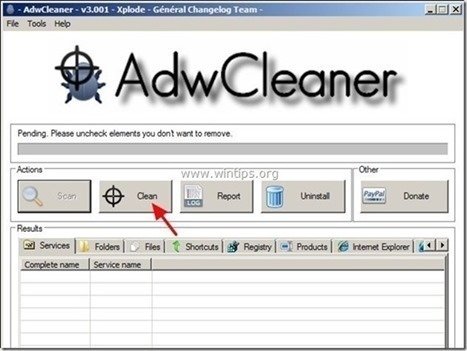Innehållsförteckning
“ SpeedUpMyComputer " (av " SmartTweak" ) är ett program för Rogue-optimering som hamnar på din dator som en medföljande programvara när du laddar ner och installerar annan gratis programvara från Internet. När " SpeedUpMyComputer " är installerad på din dator, körs den vid start av Windows och ber om att ange (köpa) en serienyckel för att aktivera programmet.
Den " SpeedUpMyComputer "Programmet ser legitimt ut, men om du vill åtgärda de problem som hittats kräver programmet att du köper den fullständiga versionen för att kunna fortsätta.
Om du vill ta bort " SpeedUpMyComputer " från datorn och följ sedan instruktionerna nedan:

Hur blir man av med " SpeedUpMyComputer " Rogue programvara.
Steg 1: Avsluta " SpeedUpMyComputer ”.
1. Högerklicka på på " SpeedUpMyComputer " och välj " Avsluta ”
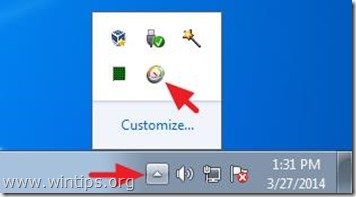
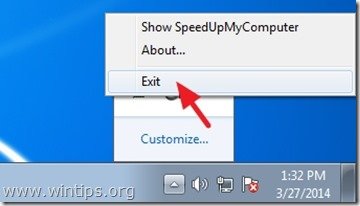
3. Klicka på " Sluta med " -knappen.
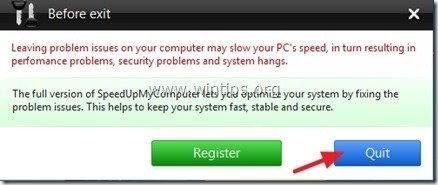
Steg 2. Avinstallera " SpeedUpMyComputer "från kontrollpanelen.
1. För att göra detta går du till:
- Windows 8/7/Vista: Start > Kontrollpanelen . Windows XP: Starta > Inställningar > Kontrollpanel
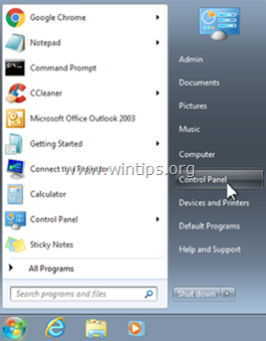
2. Dubbelklicka för att öppna
- Lägg till eller ta bort program om du har Windows XP Program och funktioner om du har Windows 8, 7 eller Vista.
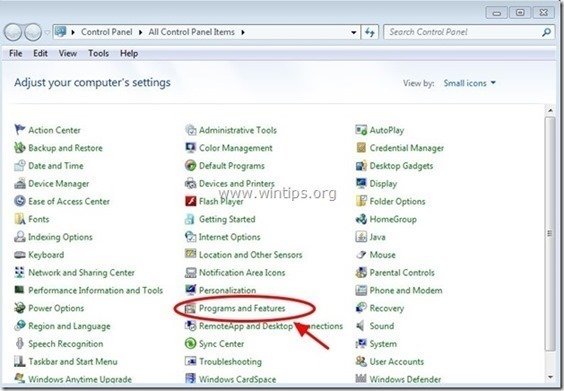
3. I programlistan hittar du och Ta bort (avinstallera) dessa program :
- SpeedUpMyComputer (SmartTweak Software) Någon annan okänd eller oönskad applikation.
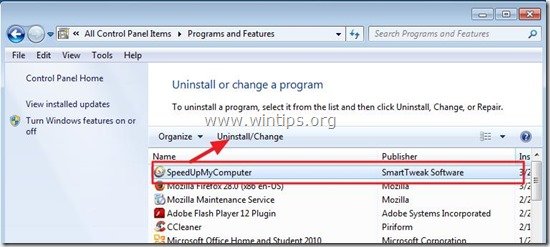
Steg 3. Ta bort " SpeedUpMyComputer " från Windows Startup.
1. Ladda ner och kör CCleaner.
2. Vid "CCleaner" huvudfönstret, välj " Verktyg " i den vänstra rutan.
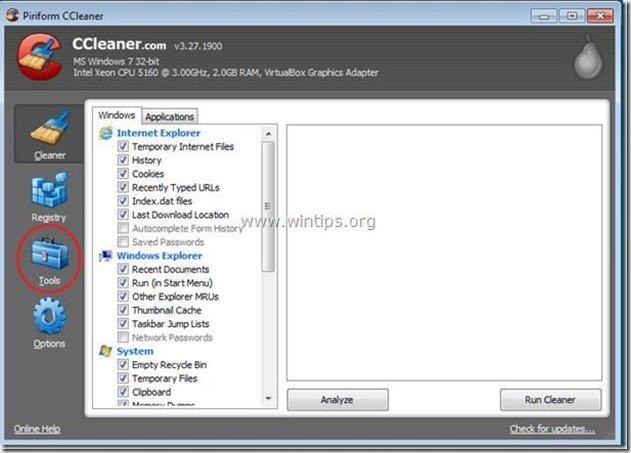
3. I " Verktyg ", väljer du " Startup ".
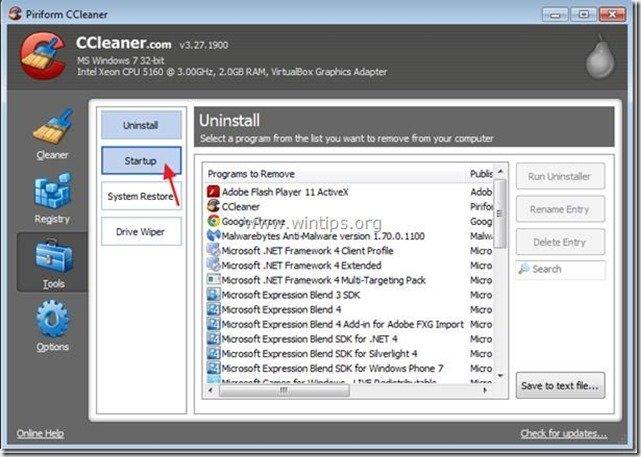
4. Välj " Windows " och sedan Välj och ta bort följande skadliga poster:
- Ja HKCU:Run FixMyRegistry SmartTweak Software Ltd C:\Program Files\SmartTweak\FixMyRegistry\FixMyRegistry.exe /ot /as /ss Ja HKCU:Run SpeedUpMyComputer C:\Program Files\SmartTweak\SpeedUpMyComputer\SpeedUpMyComputer.exe /ot /as
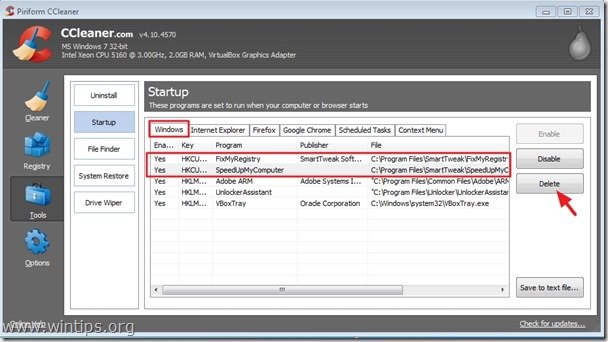
5. Stäng CCleaner.
Steg 4: Rengör SpeedUpMyComputer Adware med AdwCleaner
1. Ladda ner och spara verktyget "AdwCleaner" på skrivbordet.
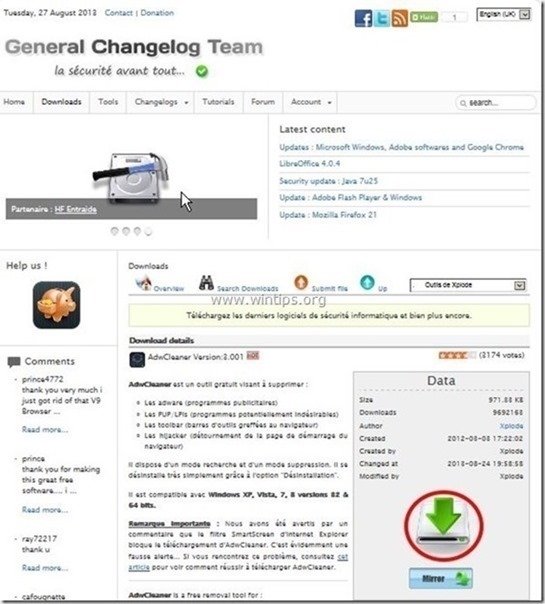
2. Stäng alla öppna program. och Dubbelklicka för att öppna "AdwCleaner" från skrivbordet.
3. Press " Skanna ”.
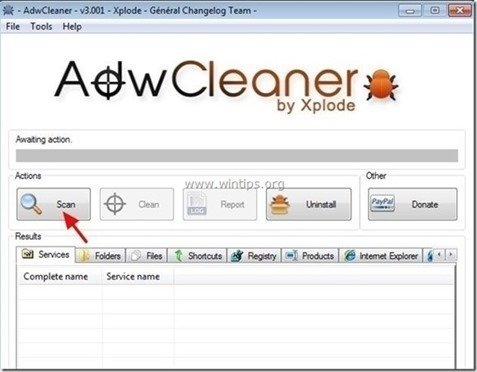
4. När skanningen är klar trycker du på "Ren " för att ta bort alla oönskade skadliga poster.
4. Press " OK " på " AdwCleaner - Information" och tryck på " OK " igen för att starta om datorn .

5. När datorn startas om, stäng " AdwCleaner" och fortsätt till nästa steg.
Steg 5. Ta bort mappar och filer från "SpeedUpMyComputer".
1. Navigera till följande sökvägar och ta bort följande mappar (i fet ):
- C:\Program Files\ SmartTweak
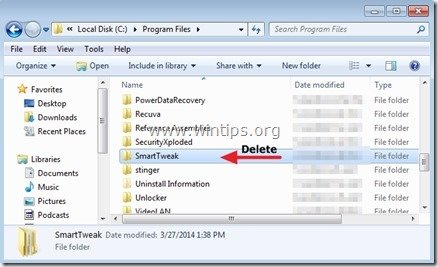
2. Ta bort den " FixMyRegistry " från skrivbordet.
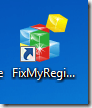
3. Ta bort den " SmartTweak-programvara " från listan över program.
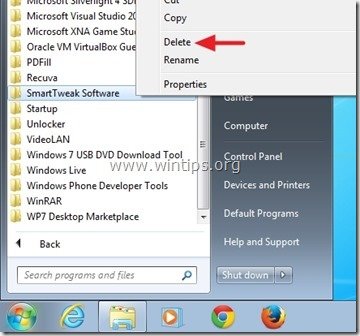
Steg 6. Ta bort SpeedUpMyComputer med Malwarebytes Anti-Malware Free.
Ladda ner och installera ett av de mest tillförlitliga GRATIS programmen mot skadlig kod idag för att rensa din dator från återstående skadliga hot. Om du vill vara ständigt skyddad från befintliga och framtida hot mot skadlig kod rekommenderar vi att du installerar Malwarebytes Anti-Malware PRO:
MalwarebytesTM-skydd
Tar bort spionprogram, adware och skadlig programvara.
Starta din kostnadsfria nedladdning nu!
1. Kör " Malwarebytes Anti-Malware" och låt programmet uppdatera till den senaste versionen och den skadliga databasen om det behövs.
2. När huvudfönstret "Malwarebytes Anti-Malware" visas på skärmen väljer du " Utföra snabb genomsökning " och tryck sedan på " Skanna " och låt programmet söka igenom ditt system efter hot.

3. När skanningen är klar trycker du på "OK" för att stänga informationsmeddelandet och sedan tryck på "Visa resultat" knappen för att se och ta bort de skadliga hot som hittats.
 .
.
4. I fönstret "Visa resultat" kontrollera - med hjälp av musens vänstra knapp. alla infekterade objekt och välj sedan " Ta bort valda " och låt programmet ta bort de valda hoten.

5. När borttagningen av infekterade objekt är klar , "Starta om systemet för att ta bort alla aktiva hot ordentligt".

6. Fortsätt till nästa steg.
Rådgivning: För att se till att din dator är ren och säker, Utför en fullständig genomsökning av Malwarebytes Anti-Malware i fönstren i "Säkert läge". .*
* För att komma in i Windows felsäkert läge trycker du på " F8 " när datorn startar upp, innan Windows-logotypen visas. När tangenten " Menyn Avancerade alternativ i Windows "visas på skärmen, använd piltangenterna på tangentbordet för att flytta till den Säkert läge och tryck sedan på "ENTER “.
Steg 7. Starta om datorn och gör en fullständig genomsökning med ditt ursprungliga antivirusprogram.

Andy Davis
En systemadministratörs blogg om Windows